3 metode testate pentru a remedia codul de eroare video 0xc00d5212
Dacă ești blocat cu Eroare 0xc00d5212 codificați în timp ce vizionați videoclipuri, nu ești singur. Acest ghid este aici pentru a vă ajuta să înțelegeți ce înseamnă această eroare și, mai important, cum să o remediați. Cu metodele prezentate în acest ghid, veți fi echipat pentru a rezolva eroarea 0xc00d5212 și veți reveni să vă bucurați fără probleme de conținutul dvs. preferat. Să trecem la soluții simple pentru a pune capăt acelor întreruperi video enervante.
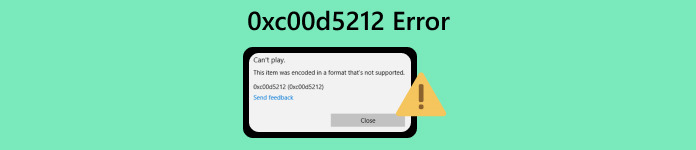
Parte. 1 Ce este codul de eroare 0xc00d5212
Codul de eroare 0xc00d5212 este o problemă specifică care apare atunci când încercați să redați fișiere AVI. Eroarea semnifică provocări potențiale legate de codecurile audio și video din fișier sau indică coruperea fișierului. Această problemă este frecvent întâlnită atunci când încercați să redați fișiere video în formate precum AVI, MOV, MKV și MP4. Pentru a rezolva această eroare, este necesar să luați măsuri corective, cum ar fi actualizarea driverelor adaptoarelor de afișare, care pot rezolva problemele de redare. În plus, asigurarea instalării sau actualizării codecurilor audio și video necesare pentru formatul de fișier specific este crucială pentru rezolvarea codului de eroare 0xc00d5212 și pentru a asigura redarea video fără întreruperi.
Parte. 2 Cum se rezolvă eroarea 0xc00d5212?
Nu te supăra! Deoarece există diverse metode de a rezolva eroarea 0xc00d5212. Acest ghid își propune să vă echipeze cu instrumente pentru a restabili distracția fără probleme video pe sistemul dumneavoastră.
Metoda 1: Utilizarea FVC Video Repair
Una dintre cele mai eficiente metode de a rezolva eroarea 0xc00d5212 este utilizarea Reparație video. Acest instrument este conceput pentru a rezolva probleme legate de problemele fișierelor video, cum ar fi problemele de corupție sau compatibilitate. Prin urmare, dacă întâmpinați o eroare 0xc00d5212, urmați pașii menționați mai jos pentru a remedia problema.
Pasul 1. În primul rând, pe dispozitivul dvs., Descarca instrumentul software FVC Video Repair. Odată terminat, instalați-l.
Descărcare gratuităPentru Windows 7 sau o versiune ulterioarăDescărcare sigură
Descărcare gratuităPentru MacOS 10.7 sau o versiune ulterioarăDescărcare sigură
Pasul 2. Nu vă lăsați confundați de cele două butoane. Pentru a adăuga fișierul video care arată eroarea 0xc00d5212, faceți clic pe Buton roșu Plus. Pentru a adăuga exemplul de videoclip, faceți clic pe Blue Plus buton.
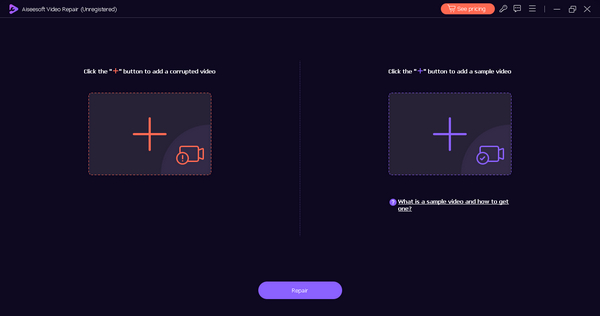
Pasul 3.După aceea, faceți clic pe Buton de reparare. Software-ul se va ocupa de procesul de reparare a fișierului video.
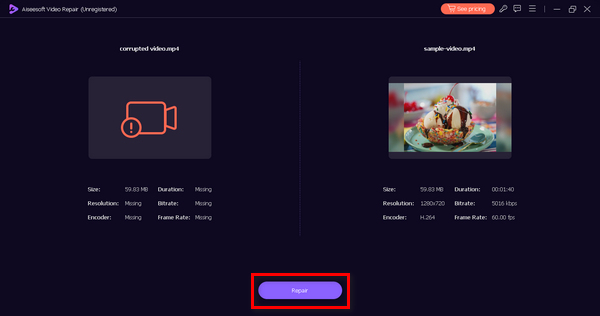
Pasul 4. Odată terminat, îl puteți previzualiza apăsând butonul Butonul de previzualizare pentru a vedea dacă eroarea 0xc00d5212 a fost rezolvată.
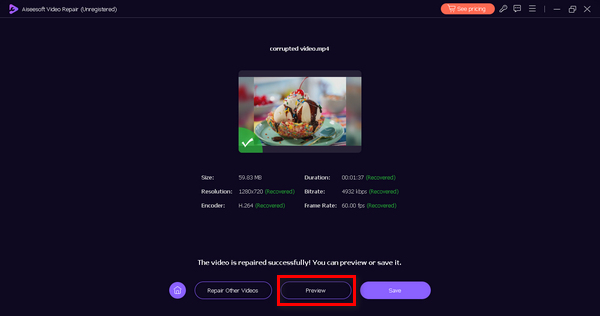
FVC Video Repair este un instrument de utilizare pentru toată lumea, în special pentru cei care întâmpină erori la redarea videoclipurilor. Cu interfața sa ușor de utilizat și navigarea ușor de înțeles, nu puteți greși niciodată când vă regăsiți videoclipurile cu acest instrument. Deci, pentru a rezolva eroarea 0xc00d5212, încercați acest instrument acum!
Metode 2: Actualizarea adaptoarelor de afișare
Driverele de adaptor de afișare învechite sau incompatibile pot contribui la probleme de redare video, ducând la eroarea 0xc00d5212. Aceste drivere joacă un rol crucial în facilitarea interacțiunii dintre hardware-ul dispozitivului și elementele vizuale ale conținutului multimedia.
Atunci când aceste drivere sunt învechite sau incompatibile, pot avea ca rezultat întreruperi în timpul redării video. Abordarea acestei probleme necesită o abordare cuprinzătoare, concentrându-se pe actualizarea și asigurarea compatibilității driverelor adaptorului de afișare pentru a îmbunătăți experiența generală de redare video. Această soluție funcționează și atunci când întâlniți alte erori video, cum ar fi Eroare 0xc10100bf, 224003 și multe altele.
Apoi, urmați pașii de mai jos pentru a vă actualiza cu ușurință adaptoarele de afișare.
Pasul 1. Pe dispozitivul dvs., căutați Manager de dispozitiv în fila de căutare Windows.
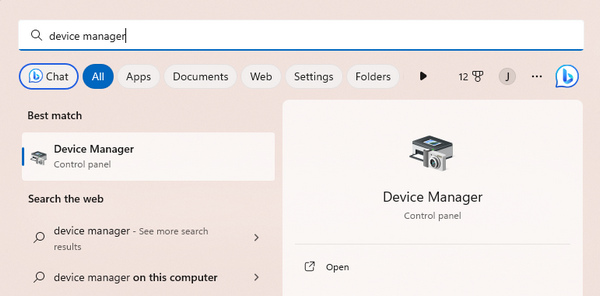
Pasul 2. Apasă pe Actualizați adaptorul de afișare.
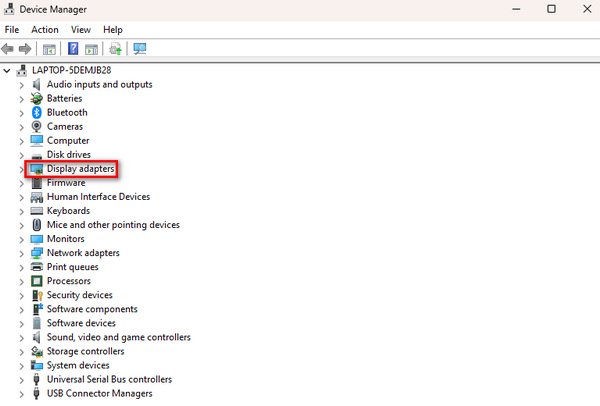
Pasul 3. Pentru a actualiza adaptorul de afișare, faceți clic dreapta pe el și faceți clic Actualizați driver-ul.
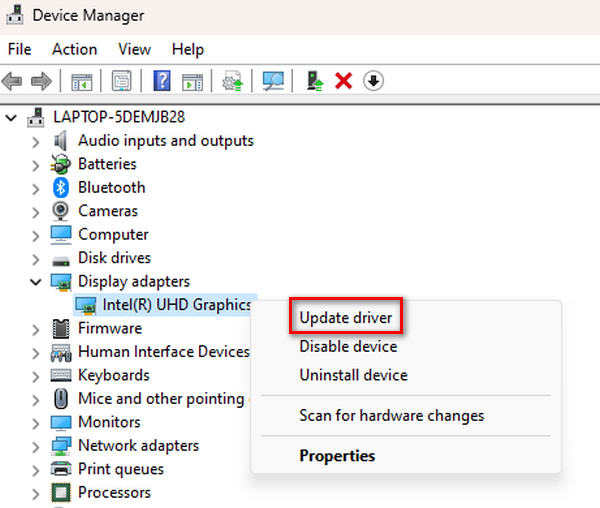
Pasul 4. Acum, faceți clic pe Căutați automat driverul.
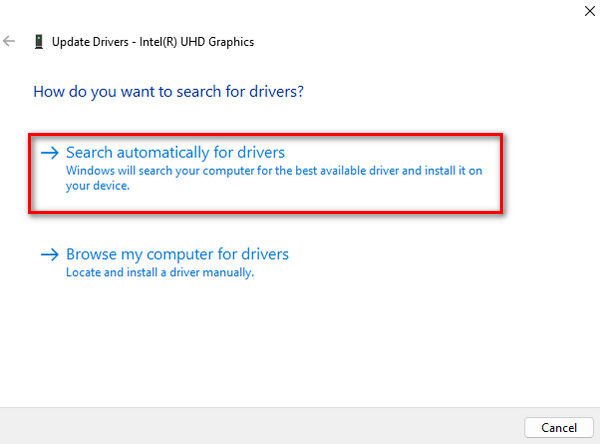
Acesta va căuta automat un nou driver actualizat și îl va instala pe dispozitivul dvs.
Metoda 3: Instalarea codecurilor video
Codecurile sunt instrumente care vă ajută computerul să înțeleagă și să redea videoclipuri. Când vedeți eroarea 0xc00d5212 și videoclipurile nu vor fi redate, înseamnă că există un fel de nepotrivire a limbii. Descărcarea codecurilor este ca și cum ai oferi computerului instrumentele potrivite pentru a înțelege și a reda videoclipurile corect. Este o soluție simplă. Doar urmați pașii de mai jos pentru ca videoclipurile dvs. să funcționeze fără probleme.
Pasul 1. Începeți făcând clic pe Windows butonul de pe computer pentru a deschide meniul Start. Apoi, tastați Magazin Microsoft în bara de căutare și selectați-o.
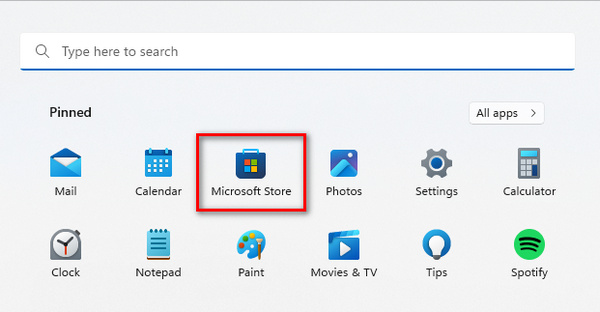
Pasul 2. Odată ajuns în Microsoft Store, veți vedea o bară de căutare. Introduceți numele codecului sau extensiei video de care aveți nevoie.
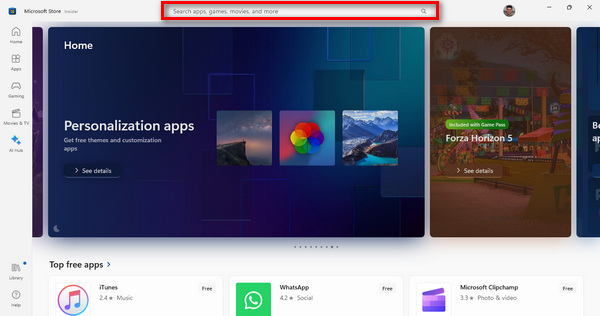
Pasul 3. După ce ați găsit codecul sau extensia necesară, faceți clic pe el Instalare.
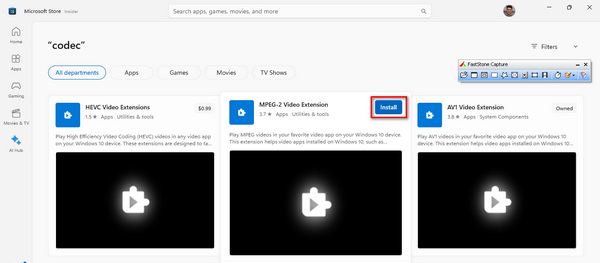
După ce ați finalizat instalarea, deschideți media Player și redați videoclipul care anterior nu era redat. Acest pas este crucial pentru a vă asigura că videoclipul rulează acum fără probleme, fără probleme.
Partea 3. Întrebări frecvente despre eroarea 0xc00d5212
Unde puteți instala codecuri gratuite pentru video?
Puteți instala online codecuri gratuite pentru videoclipuri din diverse surse de renume. Unele opțiuni populare includ Microsoft Store, unde puteți găsi o gamă de codecuri pentru Windows și site-uri web de încredere care oferă pachete de codecuri. Asigurați-vă că descărcați din surse de încredere pentru a evita potențiale riscuri de securitate.
Schimbarea unui player media va rezolva codul de eroare?
Schimbarea playerului media poate fi într-adevăr o soluție la codul de eroare 0xc00d5212. Diferite playere media vin cu codecuri încorporate, iar trecerea la unul care acceptă o gamă mai largă de formate sau care are o bibliotecă de codecuri mai extinsă ar putea rezolva problemele de compatibilitate și atenua eroarea. VLC, de exemplu, este cunoscut pentru suportul complet de codec.
Ce să faci dacă VLC arată o problemă de codec lipsă?
Dacă VLC afișează o problemă de codec lipsă, puteți face mai mulți pași pentru a o rezolva. În primul rând, luați în considerare actualizarea acestui instrument la cea mai recentă versiune, deoarece versiunile mai noi includ adesea codecuri suplimentare. Alternativ, descărcați și instalați codecul specific care indică lipsă. Acest instrument oferă de obicei informații despre codecul lipsă, facilitând identificarea și rezolvarea problemei. În plus, explorarea preferințelor/setărilor VLC pentru configurațiile de codec ar putea oferi soluții la problema codecului lipsă.
Conversia videoclipului într-un alt format poate remedia eroarea 0xc00d5212?
Da. Convertirea videoclipului într-un alt format este o posibilă soluție la eroarea 0xc00d5212. Dacă eroarea este cauzată de probleme de compatibilitate cu formatul video actual, conversia acestuia într-un format mai acceptat poate rezolva problemele de redare. Utilizați instrumente de conversie video precum FVC Video Converter Ultimate pentru a schimba formatul, asigurând compatibilitatea cu playerul media ales.
Cum identific codecul necesar pentru un fișier video?
Pentru a identifica codecul necesar pentru un fișier video, puteți utiliza software-ul media player sau instrumente online. Playerele media precum VLC afișează adesea informații despre codec în secțiunile lor de setări sau proprietăți. Instrumentele online, cum ar fi site-urile web de identificare a codecului, pot analiza fișierul video și pot oferi informații despre codecurile necesare. Cunoașterea codecului specific necesar vă permite să îl descărcați și să îl instalați, abordând problemele potențiale de redare.
Concluzie
Acum că înțelegi ce Eroare 0xc00d5212 codul este și cum să-l rezolvi. Nu ai niciun motiv să lași chestia asta să se întâmple din nou. Cu FVC Video Repair și alte metode menționate în postare, puteți rezolva cu ușurință această problemă.
Nu lăsați sughițurile tehnice să vă împiedice divertismentul. Profitați de aceste metode și experimentați redarea video fără probleme pe dispozitivul dvs.
Descărcare gratuităPentru Windows 7 sau o versiune ulterioarăDescărcare sigură
Descărcare gratuităPentru MacOS 10.7 sau o versiune ulterioarăDescărcare sigură



 Video Converter Ultimate
Video Converter Ultimate Screen Recorder
Screen Recorder


